Galaxy S3: Guida aggiornamento e ripristino con Odin
Galaxy S3: Guida aggiornamento e ripristino con Odin
Per chi è abituato a maneggiare
terminale Samsung con sistema operativo Android, sicuramente conoscerà
tutti i segreti per poter aggiornare il proprio smartphone tramite Odin.
Odin è un software per PC Windows che permette di aggiornare i vari
device Samsung a firmware successivi, precedenti o eventualmente
ripristinare l’aggiornamento ufficiale. È inoltre utilizzato per
flashare (caricare) Kernel modificati, ottenere permessi di Root,
installare Recovery o altre operazioni simili. Il tutto ovviamente in
modo non ufficiale ma Odin è lo stesso programma che viene usato nei
centri assistenza e quindi, se avete dimestichezza e il software
originale del vostro modello, la garanzia non viene persa.
Su Galaxy S3 le cose
non sono cambiate anche se Samsung ha aggiornato il programma alla
versione Odin 3, portando qualche piccola modifica estetica e qualche
opzione in più. Il succo comunque non cambia e per gli abituè le
operazioni sono comunque le stesse di sempre.
Come
fare ad utilizzare Odin su Galaxy S3 e ripristinare il firmware
originale Italiano o eventualmente aggiornare a firmware diversi?
Per prima cosa è necessario scaricare il programma e la rom ufficiale Italiana:- ROM Ufficiale Italiana I9300XXALE8_I9300ITVALE7_ITV
- Odin 3.04
- PC Suite Kies Installata (per driver)
- Batteria almeno al 50%
Nella maggior parte dei casi le ROM sono in formato xxxx.tar.md5 dove xxx è il nome dell’aggiornamento e che nel nostro caso è I9300XXALE8_I9300ITVALE7_I9300XXLE8_HOME.tar.md5.
A questo punto non dovete fare
altro che selezionare il file della rom all’interno dello spazio PDA
lasciando tutte le altre opzioni come sono o come vedete nell’immagine.
Prima di connettere S3 al computer va però acceso in modalità Download come mostrato nell’immagine di apertura articolo.
- Spegnete S3
- Attendete che sia spento
- Premete Volume -, tasto centrale e tasto accensione e manteneteli premuti per circa 3 secondi
- Appena apparirà la schermata Download, premete il tasto Volume + per continuare
A questo punto potete connettere il
Galaxy S3 al vostro PC e attendere l’installazione dei Driver. Il tutto
dovrebbe avvenire senza problemi se avete installato la PC Suite Kies e
S3 verrà riconosciuto dal programma. Quindi, con la prima parte alta del
software in celestino, potrete premere start e attendere la fine della
procedura (5/10 minuti).
In questo modo avrete aggiornato il
vostro Galaxy S3 e, nel caso aveste avuto una ROM originale sopra,
probabilmente non avrete perso nessun dato. In realtà i dati personali è
sempre meglio salvarli in quanto non è garantito che per tutte le ROM e
aggiornamenti il telefono venga ripristinato correttamente con file e
applicazioni.
Approfondimento:
Sebbene ancora non siano presenti, potreste imbattervi in aggiornamenti che hanno diversi file e non un unico xxxx.tar.md5. In questo caso dovrete selezionare:
- PDA per la parte PDA
- Phone per la parte Modem
- CSC per la parte CSC
- Bootloader nel caso sia presente (raro)
Il file .pit, presente come
prima voce, non è generalmente mai richiesto e anzi, ne sconsigliamo
spesso l’utilizzo. Se comunque lo utilizzate perchè specificatamente
segnalato per un determinato update, sappiate che in questo modo il
telefono di resetterà sicuramente in modo completo e perderete tutti i
dati che avevate sopra.
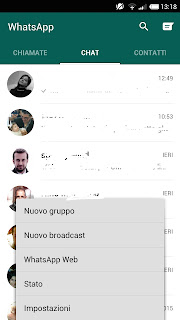
Commenti
Posta un commento